Win11鼠标一直转圈怎么办?本文带你轻松解决
更新日期:2024-04-10 16:23:49
来源:网友投稿
手机扫码继续观看

--><?xml encoding="UTF-8">
在近期的系统升级浪潮中,大部分小伙伴都将电脑操作系统更新至Windows 11,但在实际使用过程中,遭遇了鼠标指针持续转圈、无法顺畅操作的困扰。别急,遇到这种情况的解决办法很简单,下面一起来看看吧。
解决方法
1、右击左下角的开始,选择选项列表中的"运行"。
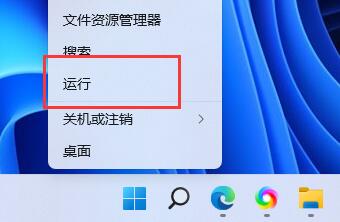
2、在打开的运行窗口中,输入"MSConfig",回车打开。
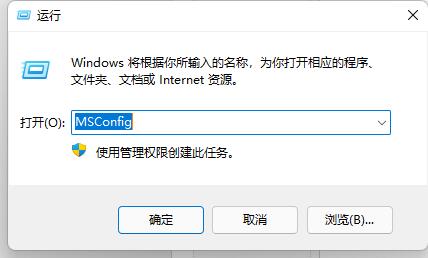
3、进入到新界面后,找到"有选择的启动",将其中的"加载启动项"小方框取消勾选。
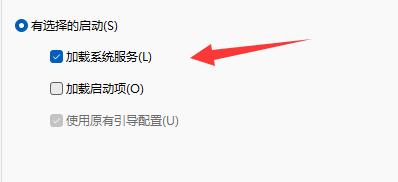
4、随后切换到上方中的"工具"选项卡中,点击"更改UAC设置"。

5、然后点击右下角的"启动"。
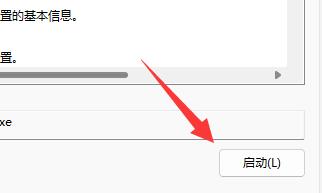
6、最后将左侧的通知滑块移动到最底部的"从不通知"就可以了。
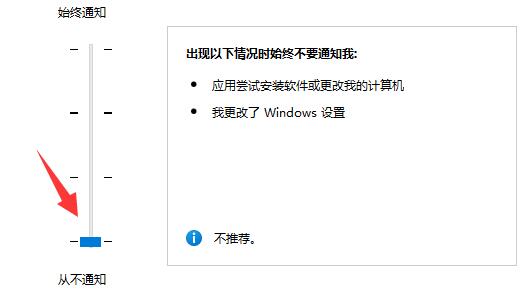
扩展阅读
| 系统设置 | |||
| 调整鼠标移动速度 | 输入法被禁用 | 个性化设置鼠标指针皮肤 | 玩游戏怎么禁用输入法 |
| 人脸识别无法使用 | win11改账户名称教程 | 操作win11显示隐藏窗口 | 设置u盘启动 |
| 看固态硬盘容量 | 一键重装系统教程 | 近期使用文件关闭 | win11开机页面改名字 |
| 调出电脑图标 | 更换win7主题 | win11隐藏窗口 | 图标变暗调整 |
| 任务栏变宽解决方法 | 关闭单声道 | 自定义任务栏大小 | 光标闪烁速度调整 |
| 创建新账户 | 更改电脑名 | 毛玻璃效果开启 | 增强音频 |
| 调节电脑亮度 | 关闭快速启动方法 | 设置CPU性能 | |
- monterey12.1正式版无法检测更新详情0次
- zui13更新计划详细介绍0次
- 优麒麟u盘安装详细教程0次
- 优麒麟和银河麒麟区别详细介绍0次
- monterey屏幕镜像使用教程0次
- monterey关闭sip教程0次
- 优麒麟操作系统详细评测0次
- monterey支持多设备互动吗详情0次
- 优麒麟中文设置教程0次
- monterey和bigsur区别详细介绍0次
系统下载排行
周
月
其他人正在下载
更多
安卓下载
更多
手机上观看
![]() 扫码手机上观看
扫码手机上观看
下一个:
U盘重装视频






